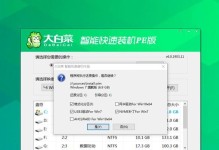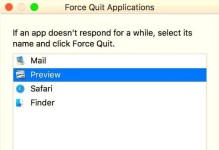随着使用时间的增长,电脑系统可能会出现各种问题,如运行缓慢、程序崩溃等。为了解决这些问题,重装电脑系统是一个有效的解决办法。本文将详细介绍如何在小米笔记本上重装电脑系统,让您的电脑焕然一新。
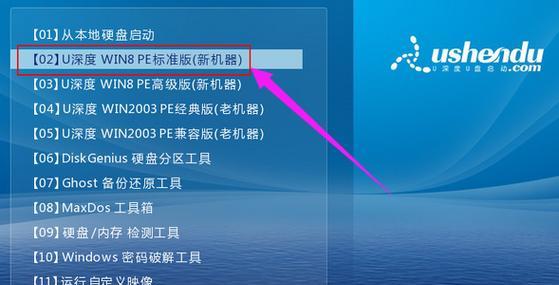
1.准备工作:备份重要数据
在重装系统之前,首先要做的就是备份您的重要数据,包括文档、照片、音乐等。这样可以避免数据丢失的风险。
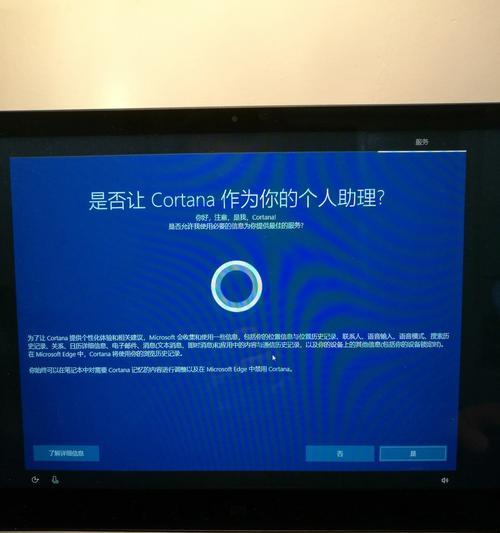
2.下载系统镜像文件
前往小米官方网站或其他可信赖的下载渠道,下载适用于您的小米笔记本的系统镜像文件。确保选择与您当前使用的操作系统版本相匹配的镜像文件。
3.制作安装盘或U盘启动盘
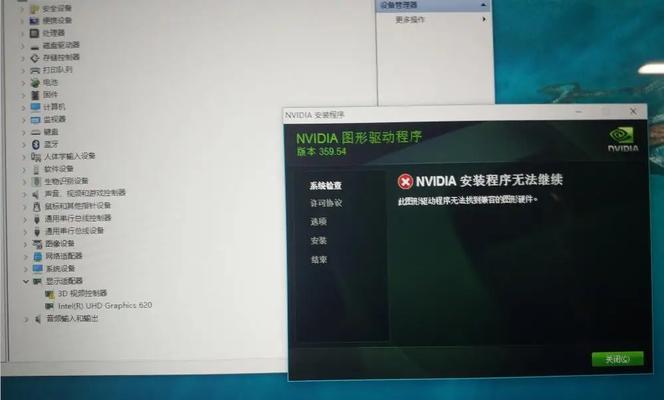
将下载好的系统镜像文件制作成安装盘或U盘启动盘。这个步骤非常重要,因为只有通过安装盘或U盘启动盘才能进行系统重装。
4.进入BIOS设置
重启小米笔记本电脑,按下相应的快捷键进入BIOS设置界面。不同型号的小米笔记本可能快捷键不同,请参考您的设备手册。
5.设置启动顺序
在BIOS设置界面中,找到“启动顺序”或类似的选项。将启动顺序设置为首先从安装盘或U盘启动。
6.保存设置并重启
在BIOS设置界面中保存更改的设置,并重新启动小米笔记本电脑。此时,电脑将从安装盘或U盘启动。
7.选择安装语言和区域
在系统安装界面上,选择您喜欢的安装语言和区域。点击“下一步”继续。
8.安装类型选择
在安装类型选择界面上,选择“自定义”选项,以便进行更精细的系统安装设置。
9.分区设置
在分区设置界面上,选择安装系统的目标磁盘,点击“新建”按钮创建新的分区。您可以根据需要设置系统和数据分区。
10.格式化磁盘
在分区设置完成后,选择目标磁盘上的分区并点击“格式化”按钮。这将清除目标磁盘上的所有数据,请务必提前备份。
11.开始安装
在分区设置完成和磁盘格式化后,点击“下一步”开始安装系统。安装过程可能需要一些时间,请耐心等待。
12.设置用户名和密码
安装过程中,系统会要求您设置用户名和密码。请根据提示输入您喜欢的用户名和密码。
13.更新系统驱动程序
在系统安装完成后,重新启动小米笔记本电脑,并连接到网络。系统将自动检测并更新所需的驱动程序。
14.恢复个人数据
在系统更新完成后,将之前备份的个人数据复制回小米笔记本电脑。这样就可以恢复之前的文件和设置。
15.完成重装
重装小米笔记本电脑系统的过程到此结束。现在,您可以享受焕然一新的电脑体验了!
通过本文的步骤,您可以轻松地重装小米笔记本电脑系统。这个过程可能需要一些时间和耐心,但它能够帮助您解决电脑系统问题,让您的电脑重新变得流畅。记得备份重要数据并按照教程操作,祝您成功!